Η Acer είναι ένας από τους κορυφαίους κατασκευαστές φορητών υπολογιστών με εκατομμύρια χρήστες παγκοσμίως. Στον ιστότοπό μας, το ζήτημα της εισαγωγής στο BIOS έχει ήδη εξεταστεί επανειλημμένα - το πρόβλημα συχνά έγκειται στο γεγονός ότι κάθε κατασκευαστής μπορεί να εκχωρήσει τα δικά του κλειδιά. Αυτός είναι ο λόγος για τον οποίο αυτό το άρθρο θα ρίξει μια πιο προσεκτική ματιά στον τρόπο εισαγωγής του BIOS σε φορητούς υπολογιστές Acer.
Το BIOS είναι ένα πρόγραμμα που είναι «ενσωματωμένο» στη μητρική πλακέτα, η οποία είναι υπεύθυνη για την εκκίνηση του υπολογιστή, τον έλεγχο της απόδοσης των εξαρτημάτων, καθώς και την προετοιμασία και την εκκίνηση του λειτουργικού συστήματος. Συχνά, οι χρήστες, που εκτελούν διάφορους χειρισμούς με φορητό υπολογιστή, μπορεί να χρειαστεί να εισέλθουν στο BIOS, για παράδειγμα, να εγκαταστήσουν μια διαφορετική συσκευή εκκίνησης (μια διαδικασία που εκτελείται για να ξεκινήσει η εγκατάσταση του λειτουργικού συστήματος).

Τρόποι εισαγωγής στο BIOS σε φορητό υπολογιστή Acer
Δυστυχώς, δεν υπάρχει καμία συνταγή που να επιτρέπει σε όλους τους χρήστες φορητών υπολογιστών Acer να εισέρχονται στις ρυθμίσεις του BIOS χωρίς κανένα πρόβλημα. Παρακάτω θα δούμε τις μεθόδους σύνδεσης, ξεκινώντας από τις πιο δημοφιλείς. Εάν αποτύχετε να συνδεθείτε χρησιμοποιώντας μία μέθοδο, προχωρήστε στην επόμενη και ούτω καθεξής στη λίστα μέχρι να ολοκληρωθεί με επιτυχία η απαιτούμενη εργασία.
Πώς να μπείτε στο BIOS
Η αρχή είναι απλή: στέλνετε τον υπολογιστή για επανεκκίνηση ή απλώς τον ενεργοποιείτε και μόλις ξεκινήσει να ξεκινά ο φορητός υπολογιστής, αλλά πριν φορτωθεί το λειτουργικό σύστημα, αρχίζετε να πατάτε επανειλημμένα και γρήγορα το πλήκτρο (ή ολόκληρος συνδυασμός) που είναι υπεύθυνος για είσοδο στο BIOS.
Εάν το κλειδί επιλέχθηκε σωστά, μετά από 15-20 δευτερόλεπτα, εμφανίζεται το παράθυρο BIOS στην οθόνη, η διεπαφή του οποίου εξαρτάται από την εγκατεστημένη έκδοση.
Επιλογές για τα κλειδιά που είναι υπεύθυνα για την είσοδο στο BIOS
Παρακάτω εξετάζουμε τα κύρια κουμπιά (συνδυασμούς) που θα σας βοηθήσουν να εισάγετε τις ρυθμίσεις του BIOS. Ξεκινήστε να προσπαθείτε με το πρώτο προτεινόμενο κλειδί (είναι και το πιο δημοφιλές) και μετακινηθείτε πιο κάτω στη λίστα μέχρι να ολοκληρωθεί επιτυχώς η διαδικασία.
- Ctrl+F2;
- Ctrl+Shift+F2;
- Ctrl+Alt+Esc;
- Ctrl+Alt+S;
- Ctrl+S;
- ctrl+b;
- Ctrl+Esc+F2;
- Ctrl+Alt+S.
Με υψηλό βαθμό πιθανότητας, μπορούμε να πούμε ότι ένας από τους συνδυασμούς που προτείνονται στο άρθρο θα σας βοηθήσει να εισέλθετε στο BIOS. Εάν δεν μπορέσατε να ολοκληρώσετε την εργασία, πιθανότατα, για παράδειγμα, πατάτε τα πλήκτρα συντόμευσης πολύ νωρίς ή, αντίθετα, πολύ αργά.
Όσο τέλεια κι αν λειτουργεί ο φορητός μας υπολογιστής, με την πάροδο του χρόνου αρχίζει να επιβραδύνεται. Αυτό επηρεάζεται από τη συσσώρευση προγραμμάτων διαφόρων ειδών, παιχνιδιών και εφαρμογών. Ως εκ τούτου, πολλοί αποφασίζουν σχετικά με απελπισμένα μέτρα - επανεγκατάσταση του λειτουργικού συστήματος. Από την άλλη πλευρά, κάποιοι απλά δεν έχουν αρκετή ισχύ υλικού σε εφαρμογές ή παιχνίδια. Από αυτή την άποψη, αποφασίσαμε να σας πούμε πώς να εισάγετε το BIOS σε φορητούς υπολογιστές Acer. Χάρη στις οδηγίες μας, δεν θα αντιμετωπίσετε δυσκολίες στη διαδικασία.
Συνδυασμός πλήκτρων ως τρόπος για να μπείτε στο BIOS
Δεν έχει σημασία αν θέλετε να επανεγκαταστήσετε το λειτουργικό σύστημα, πρόκειται να υπερχρονίσετε τον επεξεργαστή ή να αυξήσετε τη συχνότητα με την οποία λειτουργεί η μνήμη RAM - σίγουρα θα σας βοηθήσουμε να εισέλθετε στο BIOS, όπου μπορείτε να τα κάνετε όλα αυτά. Επομένως, πρέπει να κάνετε τα εξής: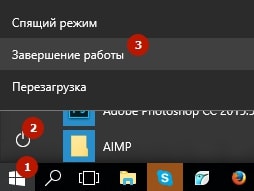
Όπως μπορείτε να δείτε, η διαδικασία είναι πραγματικά εξαιρετικά απλή. Ωστόσο, υπάρχουν και εδώ κάποιες αποχρώσεις. Για παράδειγμα, μπορούν να χρησιμοποιηθούν διαφορετικά κλειδιά σε διαφορετικά μοντέλα. Επιπλέον, μπορούν να χρησιμοποιηθούν και συντομεύσεις πληκτρολογίου. Έτσι, σε παλαιότερες συσκευές, μπορείτε να μπείτε στο BIOS πατώντας ταυτόχρονα CTRL + Alt + Esc, σε άλλες - F1.
Τι να κάνετε εάν καμία από τις επιλογές δεν ταιριάζει;
Έχετε δοκιμάσει κάθε τρόπο για να μπείτε στο BIOS που προτείνεται παραπάνω, αλλά κανένας από αυτούς δεν λειτούργησε; Στη συνέχεια, σας συμβουλεύουμε να δώσετε προσοχή σε αυτά που γράφονται παρακάτω κατά την εκκίνηση του φορητού υπολογιστή. Κατά κανόνα, οι προγραμματιστές υποδεικνύουν εκεί:Πρέπει να δώσετε προσοχή στο στοιχείο που ονομάζεται "Setup" ή "Setup BIOS". Εάν οι παραπάνω επιλογές δεν ταιριάζουν, είναι πιθανό ο φορητός υπολογιστής σας να χρησιμοποιεί ένα από τα ακόλουθα κλειδιά για πρόσβαση στο BIOS: Esc, Tab, F8, F10 ή F12.
Εξακολουθούμε να μην σας συνιστούμε να το κάνετε αυτό εάν δεν είστε σίγουροι ότι κατανοείτε τη συσκευή του, το BIOS σε φορητούς υπολογιστές acer. Το γεγονός είναι ότι ένας άπειρος χρήστης μπορεί να καταρρίψει τις ρυθμίσεις και στη συνέχεια θα είναι προβληματικό να τις επαναφέρει μόνος του. Εάν θέλετε απλώς να επανεγκαταστήσετε το σύστημα, τότε είναι καλύτερα να χρησιμοποιήσετε το κανονικό μενού εκκίνησης.
Το BIOS οποιουδήποτε υπολογιστή περιέχει αρθρωτά προγράμματα που διαγιγνώσκουν και αρχικοποιούν τον εξοπλισμό κατά την εκκίνηση.
Σε σταθερούς υπολογιστές, μπορείτε να μπείτε στο BIOS πατώντας το πλήκτρο "Del" στην αρχή της εκκίνησης του υπολογιστή. Στους φορητούς υπολογιστές, οι κατασκευαστές ορίζουν διαφορετικούς συνδυασμούς εισόδου BIOS (ανάλογα με τα μοντέλα φορητών υπολογιστών και γενικά τους κατασκευαστές). Για παράδειγμα, ας προσπαθήσουμε να εισάγουμε το BIOS σε φορητό υπολογιστή Acer.
Γρήγορη πλοήγηση άρθρων
Παρακολούθηση της οθόνης φόρτωσης
Μπορείτε να δείτε τον συνδυασμό πλήκτρων με τον οποίο μπορείτε να εισέλθετε στο BIOS κατά την εκκίνηση του φορητού υπολογιστή (ωστόσο, αυτές οι πληροφορίες δεν εμφανίζονται σε ορισμένα μοντέλα φορητών υπολογιστών). Επομένως, κατά την εκκίνηση του Acer, δώστε προσοχή στο κάτω μέρος της οθόνης.
Θα πρέπει να εμφανιστεί η ένδειξη "Πατήστε *** για να μπείτε στο Setup". Αντί για "***" είναι ο προσδιορισμός του κλειδιού (ή του συνδυασμού πλήκτρων) που απαιτείται για την είσοδο στο BIOS.
Για να εισέλθετε στο BIOS σε φορητούς υπολογιστές Acer, τα πλήκτρα που χρησιμοποιούνται πιο συχνά είναι "F2" ή "F1" ή ο συνδυασμός πλήκτρων "Ctrl + Alt + Esc".
Διαβάζοντας το εγχειρίδιο
Μπορείτε να μάθετε πώς να εισάγετε το BIOS από το εγχειρίδιο για τη μητρική πλακέτα. Πρέπει να υποδεικνύονται πλήκτρα συντόμευσης στον φορητό υπολογιστή που πρέπει να πατηθούν.
Εάν δεν έχετε εγχειρίδιο, μπορείτε να το αναζητήσετε στο Διαδίκτυο πληκτρολογώντας το ακριβές όνομα της μητρικής σας πλακέτας.
Windows 8 και BIOS
Γενικά προβλήματα με την είσοδο στο BIOS προέκυψαν κατά τη μετάβαση στα Windows 8. Το γεγονός είναι ότι το σύστημα εκκινείται πολύ γρήγορα και στην πραγματικότητα δεν υπάρχει αρκετός χρόνος για να πατήσετε ένα πλήκτρο για να μπείτε στο BIOS.
Προτάθηκε μια εναλλακτική μέθοδος εισαγωγής στο Setup: στις ρυθμίσεις υπάρχει ένα ειδικό στοιχείο "General options" και η καρτέλα "Advanced Setup" σε αυτό. Εάν αντιμετωπίζετε προβλήματα εκκίνησης στον φορητό υπολογιστή Acer, αυτό το μενού εμφανίζεται αυτόματα. Εάν όλα είναι εντάξει με τη λήψη, αλλά θέλετε να μεταβείτε στο μενού έναρξης, τότε πρέπει να περάσετε από τις πρόσθετες επιλογές στις ρυθμίσεις.
UEFI
Σήμερα, συσκευές με εναλλακτικό σύστημα BIOS - UEFI - έχουν εμφανιστεί στην αγορά. Ενεργή διεπαφή UEFI αυτή τη στιγμήδεν διαφέρει από το συνηθισμένο BIOS.
Σε συσκευές χωρίς υποστήριξη UEFI, τα πλήκτρα πρόσβασης στο φορητό υπολογιστή διατηρούνται. Και σε συσκευές με UEFI, μπορείτε να εισάγετε τις ρυθμίσεις με εναλλακτικό τρόπο.
Μοιραστείτε αυτό το άρθρομε φίλους στα social δίκτυα:Εντολή
Όποιος έχει εκκινήσει τον πίνακα ελέγχου του BIOS σε οποιονδήποτε επιτραπέζιο υπολογιστή έχει ήδη συνηθίσει να πατάει συχνά το κουμπί Del για να ξεκινήσει το BIOS. Αυτό οφείλεται στο γεγονός ότι η συντριπτική πλειοψηφία των μητρικών έχει τον ίδιο προμηθευτή τσιπ για το βασικό σύστημα εισόδου-εξόδου («Βασικό σύστημα εισόδου-εξόδου» - BIOS). Η κατάσταση είναι κάπως διαφορετική για τους φορητούς υπολογιστές. διαφορετικών κατασκευαστώνΤο κλειδί έναρξης του BIOS μπορεί να είναι διαφορετικό.
Κοιτάξτε προσεκτικά στο κάτω μέρος της οθόνης όταν ενεργοποιείτε το φορητό υπολογιστή. Είτε στο αριστερό είτε στο δεξί κάτω μέρος της οθόνης για λίγοεμφανίζεται μια επιγραφή όπως "Πατήστε το F2 για να εισέλθετε στη ρύθμιση". Ίσως στον φορητό υπολογιστή σας η επιγραφή να είναι ελαφρώς διαφορετική, αλλά το πιο σημαντικό πράγμα είναι να θυμάστε το κλειδί που υποδεικνύεται σε αυτή τη γραμμή. Είναι αυτό το κλειδί που παίζει το ρόλο του κουμπιού "Διαγραφή" κατά την εκκίνηση ενός κανονικού υπολογιστή.
Επανεκκινήστε τον φορητό υπολογιστή εάν δεν είχατε χρόνο να πατήσετε το πλήκτρο εγκαίρως και αμέσως μετά την έναρξη της λήψης, πατήστε το πλήκτρο που υποδεικνύεται προηγουμένως πολλές φορές (πολλές, για να μην κάνετε λάθος, χρησιμοποιήστε την τεχνική πολλαπλών πιέσεων μέχρι Εμφανίζεται η οθόνη BIOS).
Επίσης, το απαιτούμενο κουμπί βρίσκεται στο εγχειρίδιο χρήσης της μητρικής πλακέτας που είναι εγκατεστημένη στον φορητό υπολογιστή σας. Στο εγχειρίδιο (συχνά αναφέρεται ως "εγχειρίδια"), αναζητήστε την ενότητα "Δυνατότητες Bios". Περιγράφει βήμα προς βήμα όχι μόνο τη διαδικασία κλήσης της οθόνης BIOS, αλλά και συστάσεις για τη ρύθμιση του φορητού υπολογιστή σας, καθώς και μια περιγραφή όλων των στοιχείων που περιέχονται εκεί.
Κατεβάστε το εγχειρίδιο χρήσης της μητρικής πλακέτας από τον επίσημο ιστότοπο του κατασκευαστή του φορητού υπολογιστή σας σε περίπτωση που η έντυπη έκδοση του εγχειριδίου χαθεί για τον ένα ή τον άλλο λόγο.
Συχνά, οι χρήστες υπολογιστών αντιμετωπίζουν προβλήματα με τη ρύθμιση του Bios για εκκίνηση δίσκος. Αυτή η λειτουργία απαιτείται όχι μόνο για την έναρξη εγκατάστασης των Windows, αλλά και για τη διάγνωση του λειτουργικού συστήματος με διάφορα βοηθητικά προγράμματα.
Εντολή
Πρώτα πρέπει να μπείτε στο BIOS - για να το κάνετε αυτό, επανεκκινήστε τον υπολογιστή σας και μόλις ξεκινήσει ο έλεγχος της συσκευής και εμφανιστούν τα γράμματα σε μια μαύρη οθόνη, πατήστε το πλήκτρο Διαγραφή. Για νέες μητρικές και φορητούς υπολογιστές, μπορείτε επίσης να χρησιμοποιήσετε το κλειδί F2. Πλοήγηση σε μενού biosγίνεται με βέλη. Το Esc χρησιμοποιείται για την ακύρωση οποιασδήποτε ενέργειας, το Ctrl+Alt+Delete χρησιμοποιείται για επαναφόρτωση και το Enter χρησιμοποιείται για την αποθήκευση αλλαγών.
Επιλέξτε Advanced Bios Features και πατήστε το πλήκτρο Enter. Στο μενού που ανοίγει, βρείτε τα στοιχεία First Boot Device, Second Boot Device (ανάλογα με τη μητρική πλακέτα και την έκδοση Bios, τα ονόματα ενδέχεται να διαφέρουν ελαφρώς). Αυτές οι επιλογές είναι υπεύθυνες για τη σειρά των συσκευών από τις οποίες θα φορτωθεί το λειτουργικό σύστημα. Από προεπιλογή, η δισκέτα θα επιλεγεί στο πρώτο στοιχείο, ο σκληρός δίσκος στο δεύτερο και το Cd-Rom στο τρίτο. Επισημάνετε το First Boot Device, πατήστε το πλήκτρο Enter, χρησιμοποιήστε το βέλος για να επιλέξετε την επιλογή εκκίνησης Cd-Rom και πατήστε ξανά Enter. Στη συνέχεια, επιλέξτε Δεύτερη συσκευή εκκίνησης και ορίστε την σε Σκληρός Δίσκος. Μετά από αυτό, βγείτε στο κύριο μενού του Bios, επιλέξτε Save and Exit Setup και επιβεβαιώστε την αποθήκευση των αλλαγών. Το λειτουργικό σας σύστημα θα εκκινήσει τώρα από το δίσκο.
Αφού ολοκληρώσετε τα απαραίτητα βήματα για να εγκατάσταση των Windowsή διαγνωστικά συστήματος, επαναφέρετε την προηγούμενη σειρά εκκίνησης, διαφορετικά η διαδικασία εκκίνησης του δίσκου θα εκτελείται ξανά και ξανά. Για να το κάνετε αυτό, εισαγάγετε ξανά το Bios, ανοίξτε το μενού Advanced Bios Features. Στη συνέχεια, επιλέξτε First Boot Device, ορίστε το σε Hard Disk. Ρυθμίστε τη δεύτερη συσκευή εκκίνησης σε Cd-Rom.
Σχετικά βίντεο
Σημείωση
Όταν αλλάζετε τις ρυθμίσεις του Bios, να είστε προσεκτικοί, οι εσφαλμένες ρυθμίσεις μπορεί να επηρεάσουν αρνητικά το σύστημα.
Κάθε χρήστης που προσπαθεί να κατανοήσει τον υπολογιστή του πρέπει να εργάζεται στο BIOS (BIOS). Με αυτό, μπορεί να κάνει πολλά πράγματα. χρήσιμες ρυθμίσεις. Αλλά πριν από αρχάριους, τίθεται συχνά το ερώτημα σχετικά με τον τρόπο εισαγωγής στο σύστημα BIOS. Στην πραγματικότητα, όλα είναι πολύ απλά.
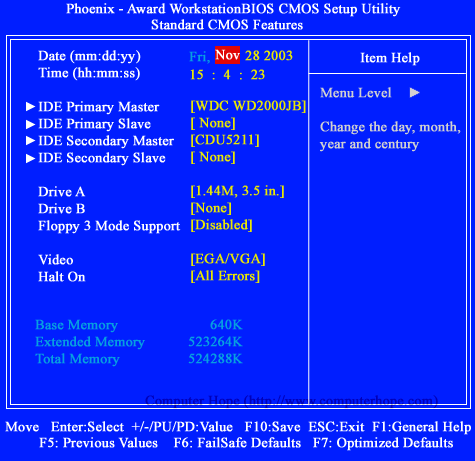
Εντολή
Το BIOS είναι το βασικό σύστημα εισόδου/εξόδου. Προορίζεται για την προετοιμασία συσκευών υπολογιστών για εκκίνηση στο λειτουργικό σύστημα. Με τη βοήθεια του BIOS, τα στοιχεία του υπολογιστή αναλαμβάνουν τον έλεγχο του υπολογιστή και αναλαμβάνουν τις λειτουργίες τους. Έχοντας μια καλή κατανόηση του BIOS του υπολογιστή σας, ο χρήστης μπορεί να ορίσει τις τιμές του τροφοδοτικού, της σειράς εκκίνησης της συσκευής και ούτω καθεξής.
Κάντε επανεκκίνηση του υπολογιστή σας. Τη στιγμή που περνά η προφύλαξη οθόνης, πρέπει να πατήσετε ένα συγκεκριμένο πλήκτρο. Μερικές φορές είναι αρκετά δύσκολο να μαντέψετε τη στιγμή του πάτημας, τόσοι πολλοί χρήστες πατούν ένα πλήκτρο ή συνδυασμό πλήκτρων πολλές φορές στη σειρά. Αυτό γίνεται για να διασφαλιστεί ότι οι άπειροι χρήστες δεν καλούν κατά λάθος το BIOS.
Τώρα για τα κλειδιά. Βασικά, χρησιμοποιείται το κλειδί DELETE. Λιγότερο συχνά, μπορείτε να καλέσετε το BIOS με τα πλήκτρα "F2" ή "Esc". Σε φορητούς υπολογιστές, όταν καλείτε το σύστημα BIOS, μπορείτε να χρησιμοποιήσετε μια μεγάλη ποικιλία συντομεύσεων πληκτρολογίου. Επομένως, πριν προσπαθήσετε να το κάνετε αυτό, πρέπει να διαβάσετε το εγχειρίδιο του φορητού υπολογιστή. Περιέχει όλες τις πληροφορίες για την κλήση του BIOS. Οι κύριες συντομεύσεις πληκτρολογίου που χρησιμοποιούνται για την κλήση του BIOS των φορητών υπολογιστών: "F1", "F2", "F10", "insert", "ctrl + alt + esc", "ctrl + s", "alt + enter".
Το BIOS είναι το ιερό των αγίων στον κόσμο των υπολογιστών και του προγραμματισμού. Εξάλλου, αυτό είναι ένα είδος «αρχής» της εργασίας με έναν υπολογιστή. Χάρη στο BIOS μπορείτε να εγκαταστήσετε ένα νέο λειτουργικό σύστημα, αφαιρέστε το παλιό, σχίστε HDDσε πολλά τμήματα και πολλά άλλα. Αλλά πώς να μπείτε σε αυτό ακριβώς το BIOS;
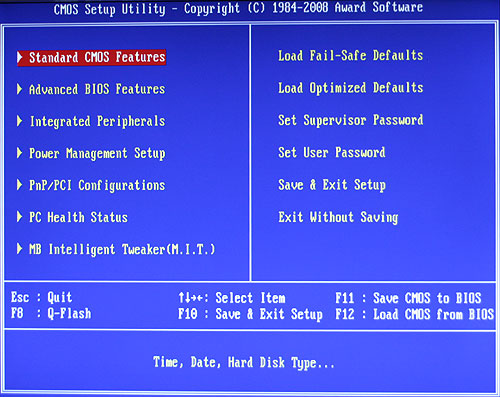
Εντολή
Για να είμαστε δίκαιοι, αξίζει να σημειωθεί ότι οι περισσότεροι υπολογιστές στη συσκευή τους μοιάζουν πολύ. Επομένως, για να εκτελέσετε αυτήν ή εκείνη τη λειτουργία, θα πρέπει απλώς να εκτελέσετε ένα συγκεκριμένο σύνολο ενεργειών. Αυτό ισχύει όχι μόνο για επιτραπέζιους υπολογιστές, αλλά και για φορητούς υπολογιστές.
Επομένως, για να μπείτε στο BOIS, πρέπει να εκτελέσετε ορισμένες ενέργειες με μια συγκεκριμένη σειρά. Όπως σε σταθερό τηλέφωνο
